win10wifi不能输入密码是一个非常郁闷的问题,一般情况下就是卡主了,重新打开一下或者重启一下电脑就可以了,还是解决不了的用户,快点来看看详细的解决教程吧。
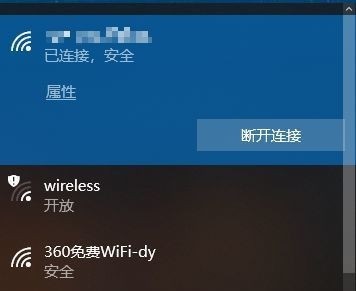
方法一:
1、无法输入密码可能是我们的键盘连接出现了问题,仔细检查一下键盘是否可以使用。
2、如果我们需要使用小键盘输入数字的话,还需要查看小键盘是否被锁定了。
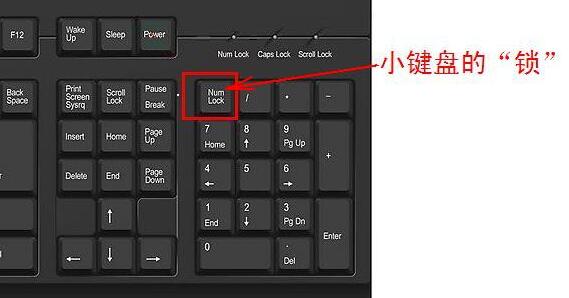
方法二:
注:部分用户反映说执行此操作后,电脑无法开机。
实际不是此项设置的原因,而是电脑系统本身有问题。
执行此操作后,不会影响电脑的正常启动,电脑系统不正常的用户请谨慎操作,建议重装系统。
1、按“Windows 徽标键+R”,输入 “msconfig”,回车。
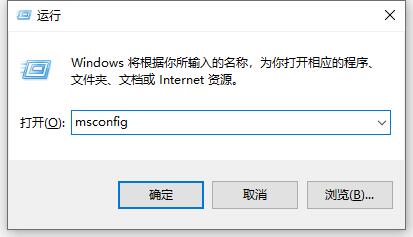
2、点击“服务”“隐藏所有 Microsoft 服务”“全部禁用”。
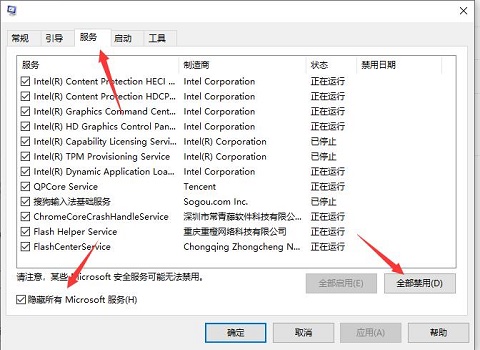
3、启动任务管理器,点击“启动”选项卡,将所有启动项都“禁用”。
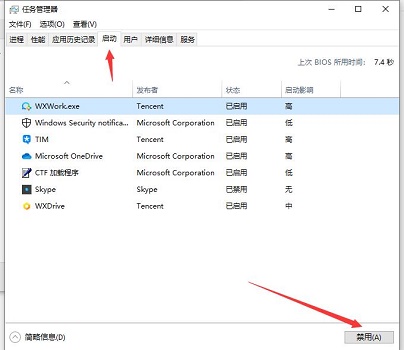
4、设置完成后重启电脑,应该就可以输入wifi密码了。
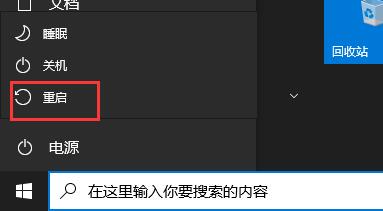
方法三:
1、此外,我们还可以手动添加wifi网络,首先点击“网络和internet设置”
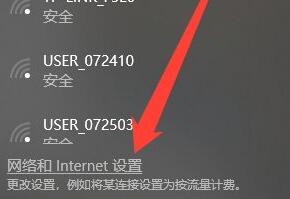
2、然后在WLAN选项中打开“管理已知网络”
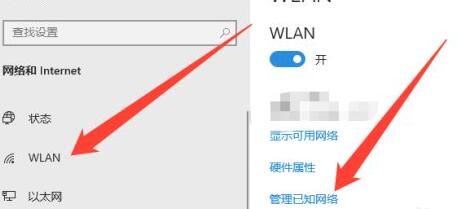
3、接着点击其中的“添加新网络”
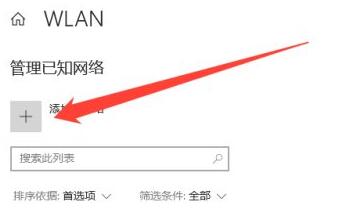
4、然后手动在其中输入网络名称、安全密钥就可以添加网络并连接了。
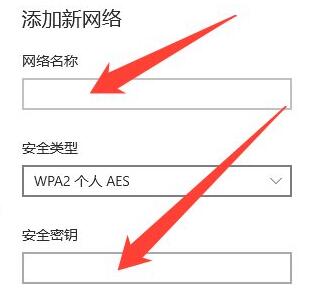
相关文章:win10更新后无法连接WiFi | Win10怎么查看WiFi密码
以上就是电脑技术网 Tagxp.com小编为各位用户带来的win10wifi无法输入密码教程详细内容了,想看更多相关文章欢迎您收藏电脑技术网 Tagxp.com。
 WPS word中图表自动编号的方法
WPS word中图表自动编号的方法
大家喜欢通过WPS进行图表的插入,那你在插入图表的时候,会根......
 显示器色彩失真修复:为何显示器色彩会
显示器色彩失真修复:为何显示器色彩会
显示器色彩失真是许多用户都会遇到的问题,特别是在日常使用......
 显卡性能解析:显卡参数对游戏性能的影
显卡性能解析:显卡参数对游戏性能的影
显卡在现代游戏中的作用至关重要,不仅是游戏视觉效果的呈现......
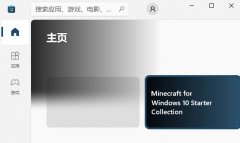 win10商店在哪里打开
win10商店在哪里打开
win10商店真的是一个非常方便使用的功能,我们平时都能够在这......
 艾尔登法环大树守卫掉帧怎么办
艾尔登法环大树守卫掉帧怎么办
艾尔登法环大树守卫掉帧怎么办,艾尔登法环大树守卫掉帧怎么办......
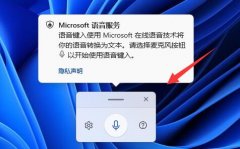
快捷键是很多朋友喜欢在Windows系统中使用的功能,因此有的朋友在更新win11后想要知道win11快捷键和win10一样吗,其实他们大部分是相同的,有少部分快捷键不太一样,下面一起来看看吧。...
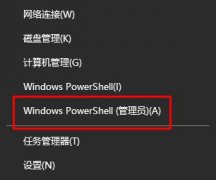
如果我们在使用win10操作系统的时候想要对其进行更新的话,对于win10更新失败并且提示错误代码0x800F0805,小编觉得可能因为系统内部出现文件缺失,导致的错误代码来看看win10更新失败代码0...

win10系统是当下使用人数最多的一个系统!最近很多使用win10系统的小伙伴们都在问win10任务管理器在哪里打开?今天小编就为大家带来了win10任务管理器打开方法一起来看看吧。...
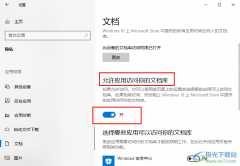
很多小伙伴在使用电脑时都会将Win10系统设置为自己电脑中的操作系统,因为在这款系统中我们可以根据自己的需求对电脑进行各种个性化设置,还可以在电脑中安装各类软件来扩展电脑的功能...
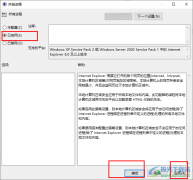
很多小伙伴之所以会喜欢使用Win10系统,就是因为Win10系统中的功能十分的丰富,能够满足我们对于电脑操作的各种需求,同时也能帮助我们解决电脑使用过程中遇到的各种问题,例如当我们无...
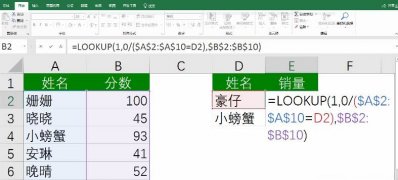
一般lookup是Excel表格中的查找功能函数,通过lookup函数可以更好的进行数据查找。但近日却有Windows7旗舰版系统用户来...
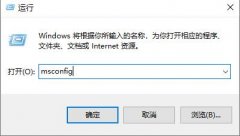
在win10系统使用鼠标的时候,有很多的小伙伴都出现了益智转圈闪烁的情况,这十分的影响用户操作,为了帮助大家,我们带来了解决方法帮助大家。...

我们在使用win10操作系统的时候,有时会需要对电脑进行恢复出厂设置的操作,那么对于这个问题小编觉得可以在系统设置中找到更新和安全,然后对当前的系统进行回退即可。详细步骤就来看...
当我们要用电脑使用USB的时候,发现无法识别USB设备以至于无法进行后续的操作,因此我们带来了win10usb无法识别设备的处理方法,如果你还没搞定就来看看怎么识别吧。...
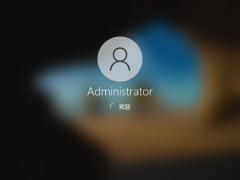
win10更新特别慢,很多小伙伴都更新了10几个小时都没有升级更新完,一般进入了更新状态之后就不能停止了,停止老系统也基本进不去了。今天小编就给大家带来了想想的解决方法吧。...

在我们使用win10操作系统的时候会发现,C盘的windows文件夹内存占用空间特别大。那么这个文件件是用来干什么的,所占用的内存空间应该如何清理。对于这个问题,小编觉得可以尝试使用win1...
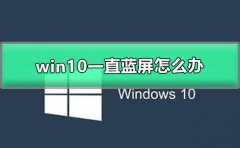
win110系统是一款使用非常便捷的优秀系统,强大的工作性能是win10系统的一大特色,一般来说win10系统在使用过程中是不会出现任何的死机问题,可近日来有很多的小伙伴们反应自己的电脑出现...

P85是技嘉旗下的一款主板,有着不少的用户。此前win11正式发布,有的用户了解到这次的系统不仅对配置有要求,对主板也有一定的选择,因此想要知道自己的p85主板是否能装win11,下面就一起...
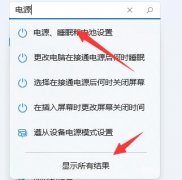
最近有不少用户尝试了一下在win11系统上玩游戏,结果发现win11玩游戏掉帧严重,不知道怎么解决。其实这可能是由于win11对于配置要求更高导致的,下面一起来看看怎么解决问题吧。...
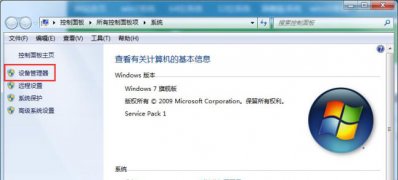
近日有Win7系统用户来反应,在使用电脑时遇到这样的问题,即电脑右下角出现无法识别网络的情况,检查网卡驱动、...